Шаг 1
Нам понадобятся нижеприведённые изображения:
Шаг 2
Откройте изображение лэптопа и инструментом Перо (Pen Tool) очертите лэптоп. Создайте новый документ любого размера (я выбрал 800×600 пикселей), инструментом Перемещение (Move Tool) перетащите лэптоп в новый документ. Это создаст новый слой, который вы назовёте “laptop”. Возможно вам нужно будет изменить размер лэптопа:
Шаг 3
Откройте изображение скалы, выделите часть скалистой текстуры и скопируйте в наш документ над слоем “laptop”. Назовите этот слой “Rock” и установите Режим наложения – Наложение (Blending Mode – Overlay) (в это меню Стилей слоя можете не заходить):
Шаг 4
В слое “Rock” перейдите в меню Кривые (Curves) и настройте так:
RGB:
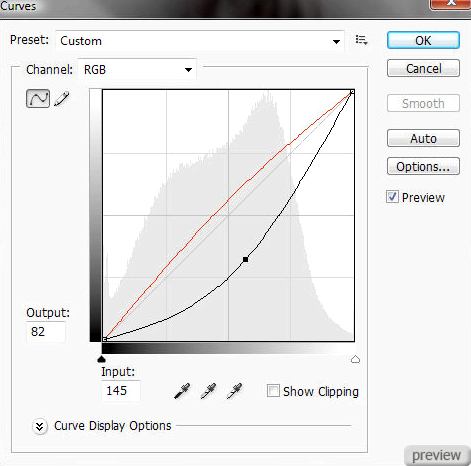
Красный:
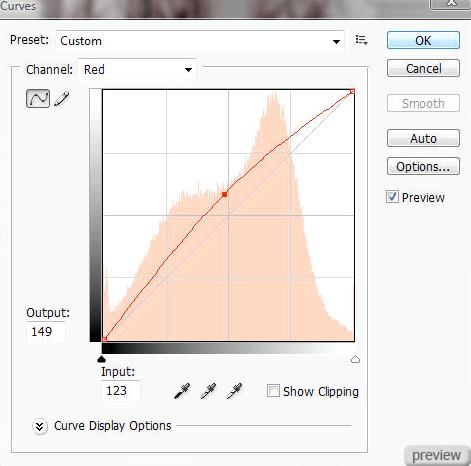
На этом этапе вы получите такой результат, но вы можете поэкспериментировать со своими настройками:
Шаг 5
Теперь добавим немного свечения. Откройте изображение дыма, нажмите Ctrl+A, чтобы выделить всё изображение и переместите на документ с лэптопом. Уменьшите его инструментом Свободное трансформирование (Free Transform), слой с дымом должен быть над слоем с лэптопом.
Примените фильтр Размытие в движении (Motion Blur Filter), чтобы создать лучи.
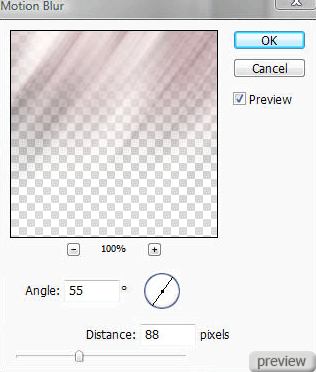
Перейдите в меню Black & White и настройте так:
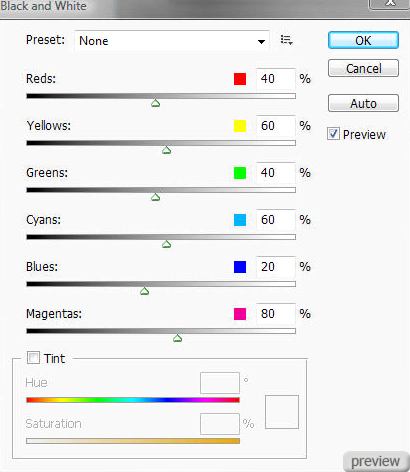
Установите Режим наложения слоя – Осветление (Blending Mode – Screen):
Шаг 6
Теперь займёмся добавлением ещё одну текстуру. Создайте новый слой (Create New Layer) и назовите его “cloud”, залейте его белым цветом, используя инструмент Заливка
(Paint Bucket Tool) и установите Режим наложения – Осветление основы
(Blending Mode – Color Dodge). Инструментом Лассо (Lasso Tool) со значением растушевки 20 пикселей создайте выделение и внутри него создайте облака.
Шаг 7
Мы сделали основную работу. Осталось всего лишь поработать кистями и настройками цветового баланса. Используйте различные кисти для обрисовывания. Вы сможете найти их все в Интернете.
Ссылка на источник урока





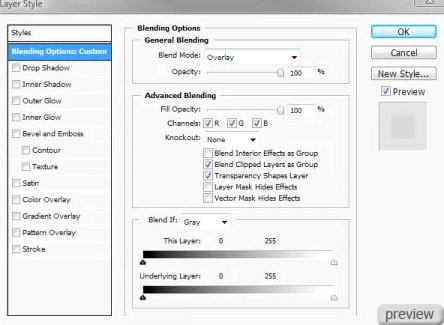

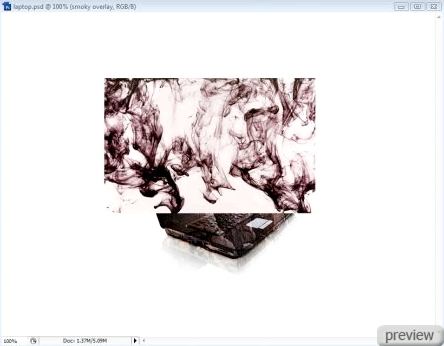
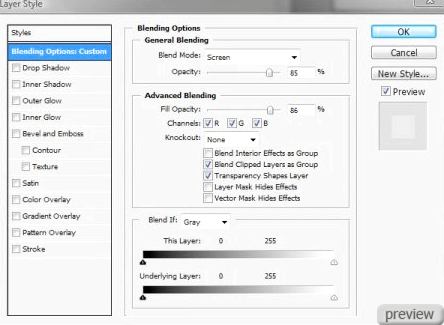
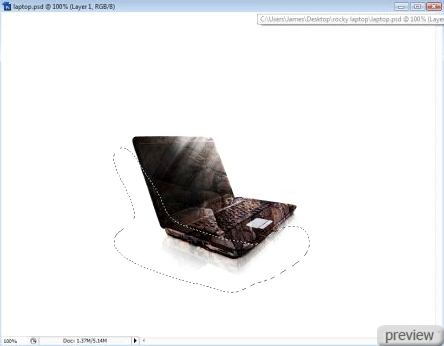




No comments:
Post a Comment